오늘 바로 해결하세요! 안드로이드 오토가 자주 연결끊어지는 5가지 이유
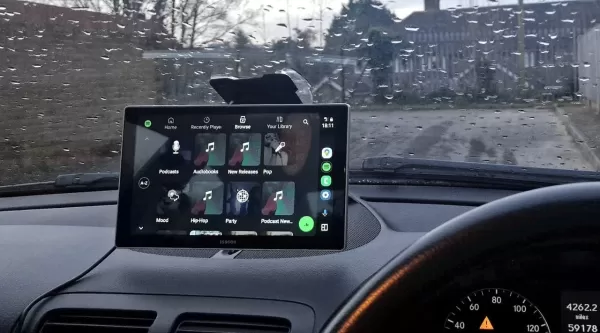
최근에 안드로이드 오토 호환성을 자랑하는 새 차를 구입했는데, 휴대폰과 연동할 생각에 기뻤습니다. 하지만 그 기쁨은 오래가지 않았습니다. 휴대폰과 차량 간 연결이 좌절스러울 정도로 불안정했기 때문입니다. 한 순간 안드로이드 오토가 잘 작동하다가, 다음 순간 흔적도 없이 사라졌습니다.
조사를 하던 중, 빠르고 안정적이며 가격도 저렴한 무선 안드로이드 오토 어댑터를 발견했습니다. 이는 저에게 큰 전환점이 되었으며, 다른 사람들에게도 도움이 될 것이라고 확신합니다.
문제 해결 과정에서 연결 문제의 몇 가지 원인을 파악했습니다. 다음은 여러분의 골칫거리를 줄여줄 수 있는 발견들입니다:
호환되지 않는 USB 케이블
이전에 품질 낮은 USB 케이블 사용의 함정에 대해 이야기한 적이 있습니다. 모든 케이블이 동일하지 않습니다. 일부는 값싼 모조품으로 안정적인 연결이나 데이터 전송 속도를 유지할 수 없습니다.
안드로이드 오토는 USB 연결에 꽤 까다롭습니다. 결함이 있거나, 손상되었거나, 느리거나, 너무 긴 케이블을 사용하면 휴대폰과 차량 간 연결이 유지되지 않습니다. 제 조언은? 휴대폰에 포함된 원래 케이블을 사용하거나 다음 같은 신뢰할 수 있는 브랜드를 선택하세요:
- AmazonBasics
- Anker
- Apple
- Belkin
- Cable Matters
- Ugreen
특히 Belkin BoostCharge의 소형 버전은 견고하고 비용 효율적인 선택으로 잘 작동할 것입니다.
포트 청소
차량 내부는 먼지가 쌓일 수 있으며, 노출된 USB 포트도 예외는 아닙니다. 포트에 먼지가 있으면 연결이 불안정해질 수 있습니다. 압축 공기 캔을 사용해 차량과 휴대폰 포트의 이물질을 제거하세요. 청소 후 몇 번 시도해 보고 개선되는지 확인하세요. 포트에 무언가 끼어 있다면(믿어주세요, 흔한 일입니다), 이쑤시개를 사용해 조심스럽게 제거하세요. 그리고 차량의 포트가 느슨한지 확인하세요. 그렇다면 전문가의 점검이 필요할 수 있습니다.
재시작
먼저 휴대폰을 재부팅하세요. 문제가 해결될 수 있습니다. 그래도 안 되면 차량의 "헤드 유닛"에 집중하세요. 일부 차량은 설정 메뉴의 전원 버튼을 통해 이를 재시작할 수 있습니다. 차량 매뉴얼이나 설정을 확인하세요. 또는 차량을 끄고 운전석 문을 열고 잠시 기다린 후 차량을 다시 시작해 보세요.
소프트웨어 문제
안드로이드 오토는 과거에 버그가 많았지만, 최근 버전은 훨씬 안정적입니다. 그래도 안드로이드와 안드로이드 오토의 최신 버전을 사용 중인지 확인하세요. 또한 차량의 헤드 유닛 소프트웨어가 최신인지 확인하세요. 이를 위해 딜러나 정비사를 방문해야 할 수도 있지만, 모든 차량 제조사가 펌웨어 업데이트를 최신 상태로 유지하지 않으므로 약간의 도박이 될 수 있습니다.
설정 및 권한
안드로이드 기기의 잘못된 설정은 연결을 방해할 수 있습니다. 모두 권한 문제입니다. 안드로이드 오토가 제대로 연결되려면 올바른 권한이 필요합니다. 그렇지 않으면 차량이 필요한 권한 없이 앱 데이터에 접근하려 할 때 연결이 끊길 수 있습니다.
권한이 올바르게 설정되었는지 확인하려면 설정 > 앱으로 이동해 안드로이드 오토를 찾아 권한을 탭하고 다음에 대한 접근 권한이 있는지 확인하세요:
- 캘린더
- 통화 기록
- 연락처
- 위치
- 마이크
- 주변 기기
- 알림
- 전화
- SMS
권한이 누락되었다면 추가하세요. 안드로이드 오토는 원활한 작동을 위해 이 모든 권한이 필요합니다.
또한 안드로이드 오토에 대한 배터리 최적화를 끄는 것을 잊지 마세요. 활성화되어 있으면 연결을 방해할 수 있습니다. 설정 > 앱 > 안드로이드 오토 > 앱 배터리 사용으로 이동해 "백그라운드 사용 허용"을 비활성화하세요.
문제를 정확히 해결하기 위해 몇 가지 팁을 시도해야 할 수도 있습니다. 여러 문제가 동시에 작용할 가능성도 있습니다. 하지만 이 단계를 따르면 휴대폰과 차량 간 연결이 더 안정적이 되어 안드로이드 오토 경험이 부드럽고 즐거워질 것입니다.
관련 기사
 CapCut으로 AI 사진 편집 마스터하기: 전문가 가이드 및 팁
동영상 편집의 강자로 잘 알려진 CapCut은 놀랍도록 강력한 AI 기반 사진 편집 기능도 제공합니다. 이 포괄적인 튜토리얼에서는 CapCut의 지능형 도구를 활용하여 전문가 수준의 사진 향상, 원활한 배경 교체 및 창의적인 변형을 실행하는 방법을 기술적인 전문 지식 없이도 보여줍니다. 일반 스마트폰 사진작가든 야심찬 콘텐츠 크리에이터든, 이러한 AI 기반
CapCut으로 AI 사진 편집 마스터하기: 전문가 가이드 및 팁
동영상 편집의 강자로 잘 알려진 CapCut은 놀랍도록 강력한 AI 기반 사진 편집 기능도 제공합니다. 이 포괄적인 튜토리얼에서는 CapCut의 지능형 도구를 활용하여 전문가 수준의 사진 향상, 원활한 배경 교체 및 창의적인 변형을 실행하는 방법을 기술적인 전문 지식 없이도 보여줍니다. 일반 스마트폰 사진작가든 야심찬 콘텐츠 크리에이터든, 이러한 AI 기반
 엔비디아, 2분기 매출의 39%를 견인한 두 주요 고객사 보고
엔비디아의 매출 집중도는 AI 붐에 대한 의존도를 강조합니다.이 칩 제조업체의 최근 SEC 제출 자료에 따르면, 익명의 고객사 두 곳이 Nvidia의 2분기 매출 467억 달러 중 39%를 차지했으며, 이는 급증하는 AI 인프라 수요에 힘입어 연간 56% 증가한 수치로 고객 집중도가 엄청나게 높은 것으로 나타났습니다.규제 문서에 따르면단일 고객("고객 A"
엔비디아, 2분기 매출의 39%를 견인한 두 주요 고객사 보고
엔비디아의 매출 집중도는 AI 붐에 대한 의존도를 강조합니다.이 칩 제조업체의 최근 SEC 제출 자료에 따르면, 익명의 고객사 두 곳이 Nvidia의 2분기 매출 467억 달러 중 39%를 차지했으며, 이는 급증하는 AI 인프라 수요에 힘입어 연간 56% 증가한 수치로 고객 집중도가 엄청나게 높은 것으로 나타났습니다.규제 문서에 따르면단일 고객("고객 A"
 AI 사업 계획서 생성기: 빠른 성공 전략 수립
인공지능 솔루션이 몇 분 만에 전문가 수준의 전략 문서를 제공하는 오늘날의 기업가들은 사업 계획서를 작성하는 데 몇 주를 소비할 여유가 없습니다. 데이터를 분석하고 기회를 파악하며 기존 방식보다 빠르게 실행 가능한 계획을 생성하는 지능형 플랫폼으로 비즈니스 계획 환경이 극적으로 변화하고 있습니다. 이 가이드에서는 인공지능이 어떻게 전문적인 비즈니스 전략 개
의견 (1)
0/200
AI 사업 계획서 생성기: 빠른 성공 전략 수립
인공지능 솔루션이 몇 분 만에 전문가 수준의 전략 문서를 제공하는 오늘날의 기업가들은 사업 계획서를 작성하는 데 몇 주를 소비할 여유가 없습니다. 데이터를 분석하고 기회를 파악하며 기존 방식보다 빠르게 실행 가능한 계획을 생성하는 지능형 플랫폼으로 비즈니스 계획 환경이 극적으로 변화하고 있습니다. 이 가이드에서는 인공지능이 어떻게 전문적인 비즈니스 전략 개
의견 (1)
0/200
![CharlesWhite]() CharlesWhite
CharlesWhite
 2025년 8월 18일 오후 2시 0분 59초 GMT+09:00
2025년 8월 18일 오후 2시 0분 59초 GMT+09:00
Ugh, Android Auto disconnecting is such a buzzkill! I was hyped to use it in my new ride, but it keeps dropping. This article’s tips better save my road trips! 😩


 0
0
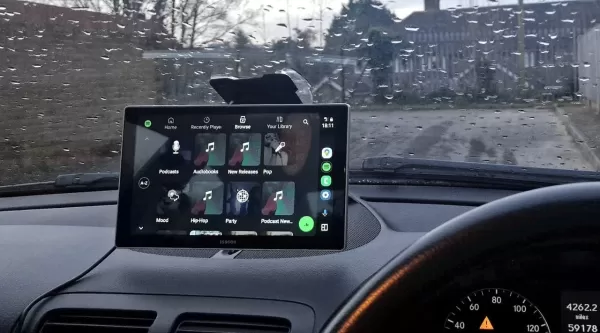
최근에 안드로이드 오토 호환성을 자랑하는 새 차를 구입했는데, 휴대폰과 연동할 생각에 기뻤습니다. 하지만 그 기쁨은 오래가지 않았습니다. 휴대폰과 차량 간 연결이 좌절스러울 정도로 불안정했기 때문입니다. 한 순간 안드로이드 오토가 잘 작동하다가, 다음 순간 흔적도 없이 사라졌습니다.
조사를 하던 중, 빠르고 안정적이며 가격도 저렴한 무선 안드로이드 오토 어댑터를 발견했습니다. 이는 저에게 큰 전환점이 되었으며, 다른 사람들에게도 도움이 될 것이라고 확신합니다.
문제 해결 과정에서 연결 문제의 몇 가지 원인을 파악했습니다. 다음은 여러분의 골칫거리를 줄여줄 수 있는 발견들입니다:
호환되지 않는 USB 케이블
이전에 품질 낮은 USB 케이블 사용의 함정에 대해 이야기한 적이 있습니다. 모든 케이블이 동일하지 않습니다. 일부는 값싼 모조품으로 안정적인 연결이나 데이터 전송 속도를 유지할 수 없습니다.
안드로이드 오토는 USB 연결에 꽤 까다롭습니다. 결함이 있거나, 손상되었거나, 느리거나, 너무 긴 케이블을 사용하면 휴대폰과 차량 간 연결이 유지되지 않습니다. 제 조언은? 휴대폰에 포함된 원래 케이블을 사용하거나 다음 같은 신뢰할 수 있는 브랜드를 선택하세요:
- AmazonBasics
- Anker
- Apple
- Belkin
- Cable Matters
- Ugreen
특히 Belkin BoostCharge의 소형 버전은 견고하고 비용 효율적인 선택으로 잘 작동할 것입니다.
포트 청소
차량 내부는 먼지가 쌓일 수 있으며, 노출된 USB 포트도 예외는 아닙니다. 포트에 먼지가 있으면 연결이 불안정해질 수 있습니다. 압축 공기 캔을 사용해 차량과 휴대폰 포트의 이물질을 제거하세요. 청소 후 몇 번 시도해 보고 개선되는지 확인하세요. 포트에 무언가 끼어 있다면(믿어주세요, 흔한 일입니다), 이쑤시개를 사용해 조심스럽게 제거하세요. 그리고 차량의 포트가 느슨한지 확인하세요. 그렇다면 전문가의 점검이 필요할 수 있습니다.
재시작
먼저 휴대폰을 재부팅하세요. 문제가 해결될 수 있습니다. 그래도 안 되면 차량의 "헤드 유닛"에 집중하세요. 일부 차량은 설정 메뉴의 전원 버튼을 통해 이를 재시작할 수 있습니다. 차량 매뉴얼이나 설정을 확인하세요. 또는 차량을 끄고 운전석 문을 열고 잠시 기다린 후 차량을 다시 시작해 보세요.
소프트웨어 문제
안드로이드 오토는 과거에 버그가 많았지만, 최근 버전은 훨씬 안정적입니다. 그래도 안드로이드와 안드로이드 오토의 최신 버전을 사용 중인지 확인하세요. 또한 차량의 헤드 유닛 소프트웨어가 최신인지 확인하세요. 이를 위해 딜러나 정비사를 방문해야 할 수도 있지만, 모든 차량 제조사가 펌웨어 업데이트를 최신 상태로 유지하지 않으므로 약간의 도박이 될 수 있습니다.
설정 및 권한
안드로이드 기기의 잘못된 설정은 연결을 방해할 수 있습니다. 모두 권한 문제입니다. 안드로이드 오토가 제대로 연결되려면 올바른 권한이 필요합니다. 그렇지 않으면 차량이 필요한 권한 없이 앱 데이터에 접근하려 할 때 연결이 끊길 수 있습니다.
권한이 올바르게 설정되었는지 확인하려면 설정 > 앱으로 이동해 안드로이드 오토를 찾아 권한을 탭하고 다음에 대한 접근 권한이 있는지 확인하세요:
- 캘린더
- 통화 기록
- 연락처
- 위치
- 마이크
- 주변 기기
- 알림
- 전화
- SMS
권한이 누락되었다면 추가하세요. 안드로이드 오토는 원활한 작동을 위해 이 모든 권한이 필요합니다.
또한 안드로이드 오토에 대한 배터리 최적화를 끄는 것을 잊지 마세요. 활성화되어 있으면 연결을 방해할 수 있습니다. 설정 > 앱 > 안드로이드 오토 > 앱 배터리 사용으로 이동해 "백그라운드 사용 허용"을 비활성화하세요.
문제를 정확히 해결하기 위해 몇 가지 팁을 시도해야 할 수도 있습니다. 여러 문제가 동시에 작용할 가능성도 있습니다. 하지만 이 단계를 따르면 휴대폰과 차량 간 연결이 더 안정적이 되어 안드로이드 오토 경험이 부드럽고 즐거워질 것입니다.
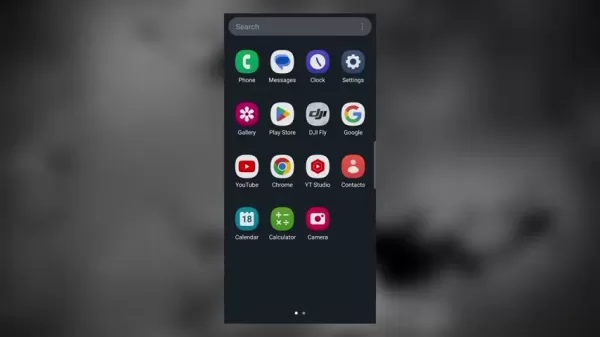 CapCut으로 AI 사진 편집 마스터하기: 전문가 가이드 및 팁
동영상 편집의 강자로 잘 알려진 CapCut은 놀랍도록 강력한 AI 기반 사진 편집 기능도 제공합니다. 이 포괄적인 튜토리얼에서는 CapCut의 지능형 도구를 활용하여 전문가 수준의 사진 향상, 원활한 배경 교체 및 창의적인 변형을 실행하는 방법을 기술적인 전문 지식 없이도 보여줍니다. 일반 스마트폰 사진작가든 야심찬 콘텐츠 크리에이터든, 이러한 AI 기반
CapCut으로 AI 사진 편집 마스터하기: 전문가 가이드 및 팁
동영상 편집의 강자로 잘 알려진 CapCut은 놀랍도록 강력한 AI 기반 사진 편집 기능도 제공합니다. 이 포괄적인 튜토리얼에서는 CapCut의 지능형 도구를 활용하여 전문가 수준의 사진 향상, 원활한 배경 교체 및 창의적인 변형을 실행하는 방법을 기술적인 전문 지식 없이도 보여줍니다. 일반 스마트폰 사진작가든 야심찬 콘텐츠 크리에이터든, 이러한 AI 기반
 엔비디아, 2분기 매출의 39%를 견인한 두 주요 고객사 보고
엔비디아의 매출 집중도는 AI 붐에 대한 의존도를 강조합니다.이 칩 제조업체의 최근 SEC 제출 자료에 따르면, 익명의 고객사 두 곳이 Nvidia의 2분기 매출 467억 달러 중 39%를 차지했으며, 이는 급증하는 AI 인프라 수요에 힘입어 연간 56% 증가한 수치로 고객 집중도가 엄청나게 높은 것으로 나타났습니다.규제 문서에 따르면단일 고객("고객 A"
엔비디아, 2분기 매출의 39%를 견인한 두 주요 고객사 보고
엔비디아의 매출 집중도는 AI 붐에 대한 의존도를 강조합니다.이 칩 제조업체의 최근 SEC 제출 자료에 따르면, 익명의 고객사 두 곳이 Nvidia의 2분기 매출 467억 달러 중 39%를 차지했으며, 이는 급증하는 AI 인프라 수요에 힘입어 연간 56% 증가한 수치로 고객 집중도가 엄청나게 높은 것으로 나타났습니다.규제 문서에 따르면단일 고객("고객 A"
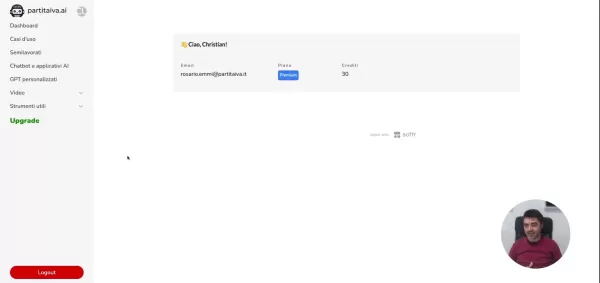 AI 사업 계획서 생성기: 빠른 성공 전략 수립
인공지능 솔루션이 몇 분 만에 전문가 수준의 전략 문서를 제공하는 오늘날의 기업가들은 사업 계획서를 작성하는 데 몇 주를 소비할 여유가 없습니다. 데이터를 분석하고 기회를 파악하며 기존 방식보다 빠르게 실행 가능한 계획을 생성하는 지능형 플랫폼으로 비즈니스 계획 환경이 극적으로 변화하고 있습니다. 이 가이드에서는 인공지능이 어떻게 전문적인 비즈니스 전략 개
AI 사업 계획서 생성기: 빠른 성공 전략 수립
인공지능 솔루션이 몇 분 만에 전문가 수준의 전략 문서를 제공하는 오늘날의 기업가들은 사업 계획서를 작성하는 데 몇 주를 소비할 여유가 없습니다. 데이터를 분석하고 기회를 파악하며 기존 방식보다 빠르게 실행 가능한 계획을 생성하는 지능형 플랫폼으로 비즈니스 계획 환경이 극적으로 변화하고 있습니다. 이 가이드에서는 인공지능이 어떻게 전문적인 비즈니스 전략 개
 2025년 8월 18일 오후 2시 0분 59초 GMT+09:00
2025년 8월 18일 오후 2시 0분 59초 GMT+09:00
Ugh, Android Auto disconnecting is such a buzzkill! I was hyped to use it in my new ride, but it keeps dropping. This article’s tips better save my road trips! 😩


 0
0





























